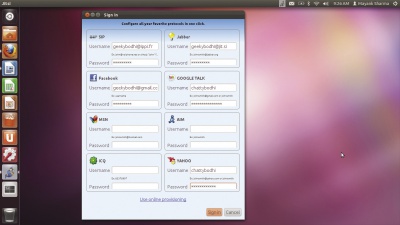LXF155:Жить без Skype
|
|
|
Ключевые навыки. Учебники начального уровня для новичков в Linux
Содержание[убрать] |
Интернет-звонки через SIP
Для телефонных звонков и передачи видео через Интернет еще до Skype существовал SIP. Он все еще жив и хуже не стал, считает Маянк Шарма.
- Метамодернизм в позднем творчестве В.Г. Сорокина
- ЛитРПГ - последняя отрыжка постмодерна
- "Ричард III и семиотика"
- 3D-визуализация обложки Ridero создаем обложку книги при работе над самиздатом.
- Архитектура метамодерна - говоря о современном искусстве, невозможно не поговорить об архитектуре. В данной статье будет отмечено несколько интересных принципов, характерных для построек "новой волны", столь притягательных и скандальных.
- Литература
- Метамодерн
- Рокер-Прометей против изначального зла в «Песне про советскую милицию» Вени Дркина, Автор: Нина Ищенко, к.ф.н, член Союза Писателей ЛНР - перепубликация из журнала "Топос".
- Как избавиться от комаров? Лучшие типы ловушек.
- Что делать если роблокс вылетает на windows
- Что делать, если ребенок смотрит порно?
- Почему собака прыгает на людей при встрече?
- Какое масло лить в Задний дифференциал (мост) Visco diff 38434AA050
- О чем может рассказать хвост вашей кошки?
- Верветки
- Отчетность бюджетных учреждений при закупках по Закону № 223-ФЗ
- Срок исковой давности как правильно рассчитать
- Дмитрий Патрушев минсельхоз будет ли преемником Путина
- Кто такой Владислав Поздняков? Что такое "Мужское Государство" и почему его признали экстремистским в России?
- Как правильно выбрать машинное масло в Димитровграде?
- Как стать богатым и знаменитым в России?
- Почему фильм "Пипец" (Kick-Ass) стал популярен по всему миру?
- Как стать мудрецом?
- Как правильно установить FreeBSD
- Как стать таким как Путин?
- Где лучше жить - в Димитровграде или в Ульяновске?
- Почему город Димитровград так называется?
- Что такое метамодерн?
- ВАЖНО! Временное ограничение движения автотранспортных средств в Димитровграде
- Тарифы на электроэнергию для майнеров предложено повысить
Session Initiation Protocol (SIP) широко используется для установления и контроля сеансов связи, обеспечивающих голосовые и видео-звонки через Интернет. То есть, SIP является «негламурной» подложкой протокола Voice Over Internet Protocol, известного в народе как передача голоса по IP или VoIP. SIP был одним из первых протоколов, позволивших направлять медиа-потоки через Интернет, минуя «старую телефонную связь» (СТС) с ее традиционной инфраструктурой. С протоколом SIP можно создавать сеансы связи для множества участников, отправляющих несколько потоков информации. Благодаря этому SIP удобен для проведения многосторонних аудио- и видеоконференций.
Основы SIP
Прежде чем углубиться в использование SIP для VoIP, разберемся, как это все работает в теории.
SIP так соотносится с VoIP, как SMTP с электронной почтой. Во-первых, у нас есть SIP-сервер, который ведет себя почти как почтовый сервер. Пользователь, желающий поговорить с другим пользователем, сначала посылает короткие сигналы в виде сообщений через сервера SIP по типу «Привет, я хотел бы поговорить с вами». Сервер передает сообщение другому пользователю, который затем реагирует примерно так: «Да, конечно».
Важно помнить, что в SIP через сервер проходят только сигнальные сообщения, а фактические медиа-, аудио- и видеоданные передаются напрямую между конечными пользователями. Это объясняет, почему звонки VoIP значительно дешевле звонков, переправляемых через традиционную инфраструктуру СТС.
Кроме передачи сообщений о начале разговора, SIP-сервера также играют еще одну значимую роль в установлении каналов связи между пользователями – обход серверов NAT [Network Address Translation, трансляция сетевых адресов]. Это общий термин для методов, используемых для подключения пользователей, которые находятся за NAT-шлюзами.
Итак, первым делом необходимо зарегистрироваться у поставщика услуг VoIP. В подобных сервисах недостатка не ощущается. Почти все позволяют звонить бесплатно на другие номера SIP в любой точке планеты. Человек, которому вы хотите позвонить, не обязан быть зарегистрирован у того же поставщика VoIP. Прелесть SIP в том, что можно звонить любому другому пользователю SIP, если у него есть адрес SIP, независимо от провайдера.
Одним из первых проектов с открытым кодом для поддержки SIP на Linux был проект GnomeMeeting, который теперь называется Ekiga. GnomeMeeting начинал с другого протокола VoIP, известного как H.323. Но этот протокол затмили новые, менее сложные протоколы, такие как SIP.
У Ekiga также есть собственная служба VoIP на Ekiga.net, но серверы Ekiga используют свой метод обхода NAT, под названием STUN [Serial TUNneling protocol, последовательный туннельный протокол], что не позволяет зарегистрироваться самым популярным SIP-клиентам. Вместо STUN большинство VoIP-услуг в сети Интернет используют т. н. метод фиксации. Определив, что вы подключаетесь через NAT, эти серверы начинают действовать как реле и передают медиа-потоки между вами и вашими собеседниками. Для получения всей функциональности SIP лучше зарегистрироваться на таких сервисах, как ippi.com или sip2sip.info.
Джиу-Jitsi
SIP поддерживают многие клиенты с открытым исходным кодом. Кроме Ekiga, есть еще Empathy, Linphone, QuteCom, SFLphone, Twinkle и т. д. В репозитории вашего дистрибутива вы найдете и множество других. На нашем уроке, однако, мы воспользуемся клиентом Jitsi. Это кросс-платформенное приложение под лицензией LGPL, имеющее все функции, необходимые для программной телефонии, и еще сверх того.
Jitsi был известен как SIP Communicator, но был переименован, потому что, помимо SIP, он теперь обрабатывает и другие протоколы, такие как Jabber, Google Talk, AIM, MSN, Facebook и многие другие. .Jitsi написан в основном на Java и использует стек протоколов JSIP для поддержки SIP, но используется только для передачи сигнального бита. Для сбора и обмена медиа-информацией, Jitsi строится на проекте FMJ [Freedom for media in Java – Свобода медиа-информации в Java]. На SIP Jitsi может выполнять персональные аудио- и видеозвонки, а также аудиоконференц-связь. Видеоконференции пока не поддерживаются, но эта возможность запланирована. Как любой хороший софтфон, Jitsi позволяет заглушать звук во время звонка, ставить звонки на удержание, перенаправлять их, а также записывать. Все звонки шифруются с помощью SRTP и ZRTP; программа также поддерживает популярные кодеки широкополосного аудио и алгоритмы эхо- и шумоподавления.
Jitsi также реализует расширение SIMPLE для SIP, обеспечивающее обмен мгновенными сообщениями. Что всего лучше, Jitsi также позволяет транслировать и предоставлять общий доступ к вашему рабочему столу, в обход традиционных механизмов для потокового вещания вроде VNC. Поскольку Jitsi находится в активной разработке, лучше взять свежую версию с сайта. Не бойтесь, что это всего лишь бета-версия. Как SIP-клиент, Jitsi существует уже с 2003 года, и он довольно стабилен. На сайте вы найдете и Deb-, и RPM-пакеты. Скачайте подходящий для вашего дистрибутива и установите его:
sudo dpkg --install <package-name>
на Deb-системе, или
rpm -ivh <package-name>
в системе на базе RPM. Deb-пакеты также добавят репозиторий Jitsi к системе управления пакетами, для обновлений. Хотя Jitsi работает с OpenJDK, разработчики временно рекомендуют установить Java-библиотеки из Oracle, пока они сглаживают некоторые проблемы совместимости. Под Fedora, вы можете скачать двоичный RPM JRE с сайта Oracle (http://www.oracle.com/technetwork/java/javase/downloads/) и установить его с помощью
rpm -ivh.
В Ubuntu можно установить Java 6, добавив сначала PPA –
sudo add-apt-repository ppa:ferramroberto/java
обновив свои репозитории –
sudo apt-get update
и, наконец, собрав все необходимые пакеты воедино:
sudo apt-get install sun-java6-jdk sun-java6-plugin
Если у вас уже установлен OpenJDK, между версиями Oracle и открытого исходного кода можно переключаться командой
sudo update-alternatives --config java
Добавим учетные записи
При первом запуске Jitsi позволяет настроить учетные записи во всех поддерживаемых сетях. Вы можете ввести данные аутентификации для учетных записей, которые хотите настроить, и входить в них прямо здесь, или нажмите Отмена, чтобы добавить учетные записи позже. Для добавления учетных записей изнутри Jitsi перейдите в Инструменты > Настройки. Выберите вкладку Учетные записи и нажмите на кнопку Добавить. Чтобы добавить учетную запись SIP, выберите SIP в выпадающем списке, чтобы выбрать сеть, к которой вы хотели бы добавить учетную запись, и введите данные входа для доступа к учетной записи SIP.
- Метамодернизм в позднем творчестве В.Г. Сорокина
- ЛитРПГ - последняя отрыжка постмодерна
- "Ричард III и семиотика"
- 3D-визуализация обложки Ridero создаем обложку книги при работе над самиздатом.
- Архитектура метамодерна - говоря о современном искусстве, невозможно не поговорить об архитектуре. В данной статье будет отмечено несколько интересных принципов, характерных для построек "новой волны", столь притягательных и скандальных.
- Литература
- Метамодерн
- Рокер-Прометей против изначального зла в «Песне про советскую милицию» Вени Дркина, Автор: Нина Ищенко, к.ф.н, член Союза Писателей ЛНР - перепубликация из журнала "Топос".
- Как избавиться от комаров? Лучшие типы ловушек.
- Что делать если роблокс вылетает на windows
- Что делать, если ребенок смотрит порно?
- Почему собака прыгает на людей при встрече?
- Какое масло лить в Задний дифференциал (мост) Visco diff 38434AA050
- О чем может рассказать хвост вашей кошки?
- Верветки
- Отчетность бюджетных учреждений при закупках по Закону № 223-ФЗ
- Срок исковой давности как правильно рассчитать
- Дмитрий Патрушев минсельхоз будет ли преемником Путина
- Кто такой Владислав Поздняков? Что такое "Мужское Государство" и почему его признали экстремистским в России?
- Как правильно выбрать машинное масло в Димитровграде?
- Как стать богатым и знаменитым в России?
- Почему фильм "Пипец" (Kick-Ass) стал популярен по всему миру?
- Как стать мудрецом?
- Как правильно установить FreeBSD
- Как стать таким как Путин?
- Где лучше жить - в Димитровграде или в Ульяновске?
- Почему город Димитровград так называется?
- Что такое метамодерн?
- ВАЖНО! Временное ограничение движения автотранспортных средств в Димитровграде
- Тарифы на электроэнергию для майнеров предложено повысить
Основываясь на данных логина, Jitsi настроит клиент для большинства услуг SIP. Для тонкой настройки параметров, например, смены имени, отображаемого в списке контактов, или ручного указания параметров прокси-сервера, выберите добавленную учетную запись и нажмите кнопку Edit [Правка]. Jitsi позволяет настроить несколько учетных записей в различных сетях, также как и для одной сети: вы можете быть онлайн сразу и в Google Talk, и в Facebook, а также на нескольких учетных записях SIP. Когда вы инициируете звонок, Jitsi попросит вас выбрать учетную запись, из которой вы хотели бы вести беседу.
Аудиозвонки
Jitsi поддерживает несколько кодеков для аудио и видео, которые включены по умолчанию. Если вы оставите все как есть, это отразится в коде SIP INVITE, что превысит MTU (Maximum Transmission Unit) соединения, и могут возникнуть проблемы с подключением к серверу VoIP. Чтобы справиться с этим, отключите все ненужные кодеки. Для аудио, согласно FAQ Jitsi, можно начать с отключения всех кодеков, кроме PCMU и G.722, а затем включать другие, пока не достигнете MTU. Отправляйтесь в Tools > Options > Audio > Encodings [Сервис > Параметры > Аудио > Кодировки].
Другой подход – использовать для связи с серверами протокол TCP вместо UDP. Проверьте, поддерживает ли это ваш поставщик услуг SIP. Получив его настройки TCP, перейдите к списку учетных записей, а также отредактируйте настройки учетной записи SIP. Например, если вы используете сервис ippi.fr, поддерживающий TCP, перейдите на вкладку Connection [Подключение] и снимите флажок Configure Proxy Automatically [Настроить прокси-сервер автоматически]. Теперь введите ippi.fr в поле прокси-сервера и 5060 в поле порта. Наконец, выберите TCP в выпадающем списке Preferred Transport [Предпочтительный протокол].
Видеозвонки
Прежде чем затевать видеозвонки через web-камеру, настройте Jitsi и убедитесь, что поток видео не затопит полосу пропускания канала. Во-первых, позаботьтесь, чтобы Jitsi «видел» вашу web-камеру. Перейдите в Tools > Options > Video [Сервис > Параметры > Видео], и убедитесь, что камера указана в списке устройств. Если у вас несколько web-камер, в раскрывающемся списке укажите Jitsi на ту, что будет применяться для видеозвонков.
Теперь перейдите на вкладку Encodings [Кодировки], чтобы выбрать видеокодек для кодирования видеопотоков. Jitsi поддерживает H.264 – это самый популярный формат для передачи видео высокой четкости в Интернет. Но этот кодек требует значительных вычислительных мощностей, а также хорошей пропускной способности исходящего канала, и не может быть идеальным для всех.
А вот кодек постарше, H.263, с низким битрейтом, идеально подходит для таких вопросов. Если вы подключаетесь по протоколу TCP, можете включить оба кодека. Для более тонкой настройки вашего видеопотока перейдите на вкладку More Settings [Дополнительные параметры]. Здесь можно выбрать разрешение видео для вашего потока – в зависимости от доступной полосы пропускания; указать пользовательскую частоту кадров, и даже задать максимально допустимую пропускную способность для видеопотока.
Декодируем кодеки
Чтобы VoIP-клиенты передавали аудиопотоки через Интернет, потоки надо сначала обработать, преобразовав их в форму, пригодную для передачи по сети. Преобразование выполняют небольшие программы – т. н. кодеки. Есть несколько кодеков, работающих со всеми видами медиа.
При инициации вызова SIP ваш клиент VoIP отправляет список кодеков, которые у вас включены. Вызов осуществится, только если у вашего респондента тоже есть один из этих кодеков. Итак, какие кодеки использовать? Один из основных факторов выбора – ширина вашего Интернет-канала. На основе имеющейся полосы пропускания, кодеки могут быть классифицированы как узкополосные или широкополосные.
Популярны узкополосные кодеки, типа GSM и ILBC, потому что они звучат достаточно хорошо и не создают слишком плотный трафик.
Jitsi также поддерживает популярные широкополосные кодеки, типа G.722 и Speex. Skype отчасти обязан успехом своему широкополосному кодеку SILK. Реализация SILK в Jitsi сейчас находится в стадии разработки.
Звонки пользователям Skype
Skype использует проприетарный протокол перенаправления звонков, поэтому к нему нельзя напрямую подключиться с учетной записи SIP. Один из способов обойти это – применить SIP-шлюз Skype Connect: это дополнительная услуга, нацеленная в первую очередь на бизнес-клиентов. Для случайного вызова другого пользователя Skype, вы можете просто установить Skype на вашем дистрибутиве Linux. Сперва добавьте репозиторий Skype. В Ubuntu:
$ sudo apt-key adv --keyserver pgp.mit. edu --recv-keys 0xd66b746e
$ echo “deb http://download.skype.com/
linux/repos/debian/ stable non-free” | sudo tee -a /etc/apt/sources.list > /dev/Null
а в Fedora –
- vi /etc/yum.repos.d/skype.repo
[skype]
name=Skype Repository
baseurl=http://download.skype.com/linux/repos/fedora/updates/i586
enable=1
gpgcheck=0
gpgkey=http://www.skype.com/products/skype/linux/rpm-public-key.asc
После этого просто возьмите пакет skype в менеджере пакетов вашего дистрибутива.
Если вы еще не зарегистрированы в Skype, можете создать учетную запись прямо из клиента.
Шаг за шагом: Делимся рабочим столом через Jitsi
1 Сделайте звонок
Одна из интереснейших особенностей Jitsi – совместное использование рабочих столов. Можно создать общий доступ со своими SIP-контактами, а также пользователями XMPP/Jabber. Но прежде чем вы сможете поделиться рабочим столом, надо позвонить контакту.
2 Общий доступ
Установив соединение, нажмите на кнопку Share Desktop with contact [Разделить рабочий стол с контактом]. Jitsi захватит и отправит изображение с вашего монитора как поток видео, и его сможет увидеть любой клиент SIP или XMPP, способный воспроизвести видео.
3 Дайте контроль
Чтобы разрешить собеседнику управлять вашим рабочим столом, выберите Enable Desktop Remote Control [Включить удаленное управление рабочего стола при совместной работе]. В отличие от потоковой передачи рабочего стола, Jitsi требуется у обоих сторон.
Jitsi на XMPP
Jitsi также пригоден для голосовых и видео-вызовов на основе протокола XMPP, ранее называемого Jabber. Так как сервис Google Talk тоже основан на XMPP, можно звонить вашим контактам в GTalk и из Jitsi.
Как и в случае с SIP, чтобы взаимодействовать с вашими контактами, зарегистрируйтесь на сервере XMPP/Jabber. Серверов Jabber, как и SIP, кругом миллионы, и через Jitsi можно зарегистрироваться на любом из них.
- Метамодернизм в позднем творчестве В.Г. Сорокина
- ЛитРПГ - последняя отрыжка постмодерна
- "Ричард III и семиотика"
- 3D-визуализация обложки Ridero создаем обложку книги при работе над самиздатом.
- Архитектура метамодерна - говоря о современном искусстве, невозможно не поговорить об архитектуре. В данной статье будет отмечено несколько интересных принципов, характерных для построек "новой волны", столь притягательных и скандальных.
- Литература
- Метамодерн
- Рокер-Прометей против изначального зла в «Песне про советскую милицию» Вени Дркина, Автор: Нина Ищенко, к.ф.н, член Союза Писателей ЛНР - перепубликация из журнала "Топос".
- Как избавиться от комаров? Лучшие типы ловушек.
- Что делать если роблокс вылетает на windows
- Что делать, если ребенок смотрит порно?
- Почему собака прыгает на людей при встрече?
- Какое масло лить в Задний дифференциал (мост) Visco diff 38434AA050
- О чем может рассказать хвост вашей кошки?
- Верветки
- Отчетность бюджетных учреждений при закупках по Закону № 223-ФЗ
- Срок исковой давности как правильно рассчитать
- Дмитрий Патрушев минсельхоз будет ли преемником Путина
- Кто такой Владислав Поздняков? Что такое "Мужское Государство" и почему его признали экстремистским в России?
- Как правильно выбрать машинное масло в Димитровграде?
- Как стать богатым и знаменитым в России?
- Почему фильм "Пипец" (Kick-Ass) стал популярен по всему миру?
- Как стать мудрецом?
- Как правильно установить FreeBSD
- Как стать таким как Путин?
- Где лучше жить - в Димитровграде или в Ульяновске?
- Почему город Димитровград так называется?
- Что такое метамодерн?
- ВАЖНО! Временное ограничение движения автотранспортных средств в Димитровграде
- Тарифы на электроэнергию для майнеров предложено повысить
Запустите клиент и перейдите в Tools > Options > Accounts [Инструменты > Настройки > Учетные записи], нажмите на кнопку Add [Добавить] и выберите Jabber из списка сетей. Теперь введите свои данные аутентификации, если вы уже зарегистрированы на сервисе Jabber. Чтобы создать новую учетную запись, отметьте радиокнопку Create New Jabber Account [Создать новую учетную запись Jabber], выберите понравившийся сервер и заполните данные пользователя. Jitsi имеет собственный сервер Jabber на Jit.si. После регистрации вы можете добавить своих друзей и, кроме аудио- и видеоразговоров, обмениваться с ними файлами и мгновенными сообщениями.